Fix Android, Uygulamayı Optimize Etmeye Başlıyor 1/1
Yayınlanan: 2022-06-13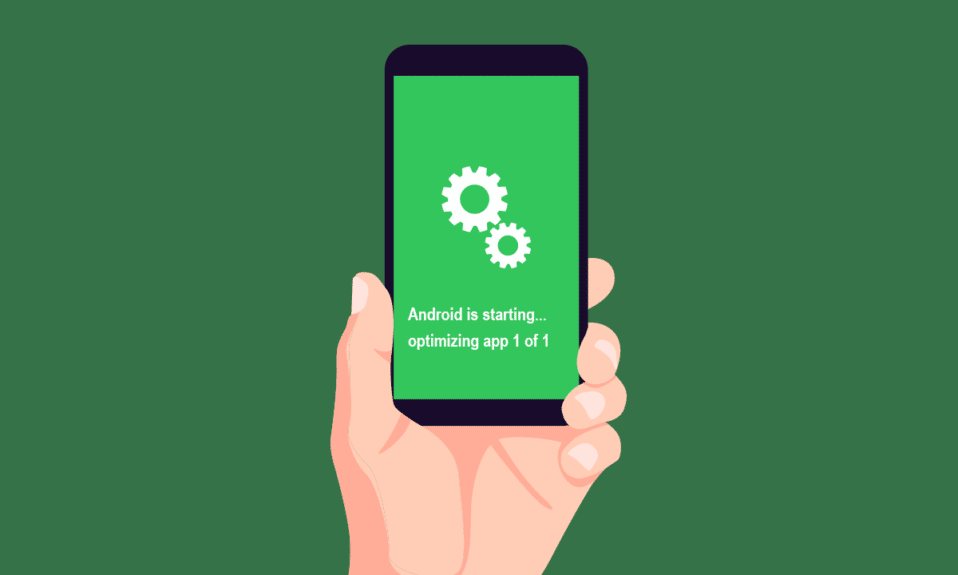
Tüm dünyada, Android kullanıcılarının %70'inden fazlası var. Bu devasa sayı, Android'in gerçekten de mobil işletim sisteminde bir patron olduğunu belirtmek için yeterli. Son zamanlarda, akıllı telefonlarda uygulama 1 sorunlarının 1'ini optimize ettiğine dair raporlar var. Bu genellikle, bir Android kullanıcısı bir akıllı telefonu yeniden başlattığında olur ve uygulamaların optimizasyonunun gerçekleşmesi yaklaşık 5-10 dakika sürer. Siz de aynı problemle uğraşıyorsanız ve uygulama anlamını optimize etmekten habersizseniz, doğru yerdesiniz. Android'i nasıl düzelteceğinizi bilmenize yardımcı olacak mükemmel bir kılavuz getiriyoruz, uygulamayı optimize etmeye başlıyor 1 / 1 sorunu ve optimizasyonun önemi.
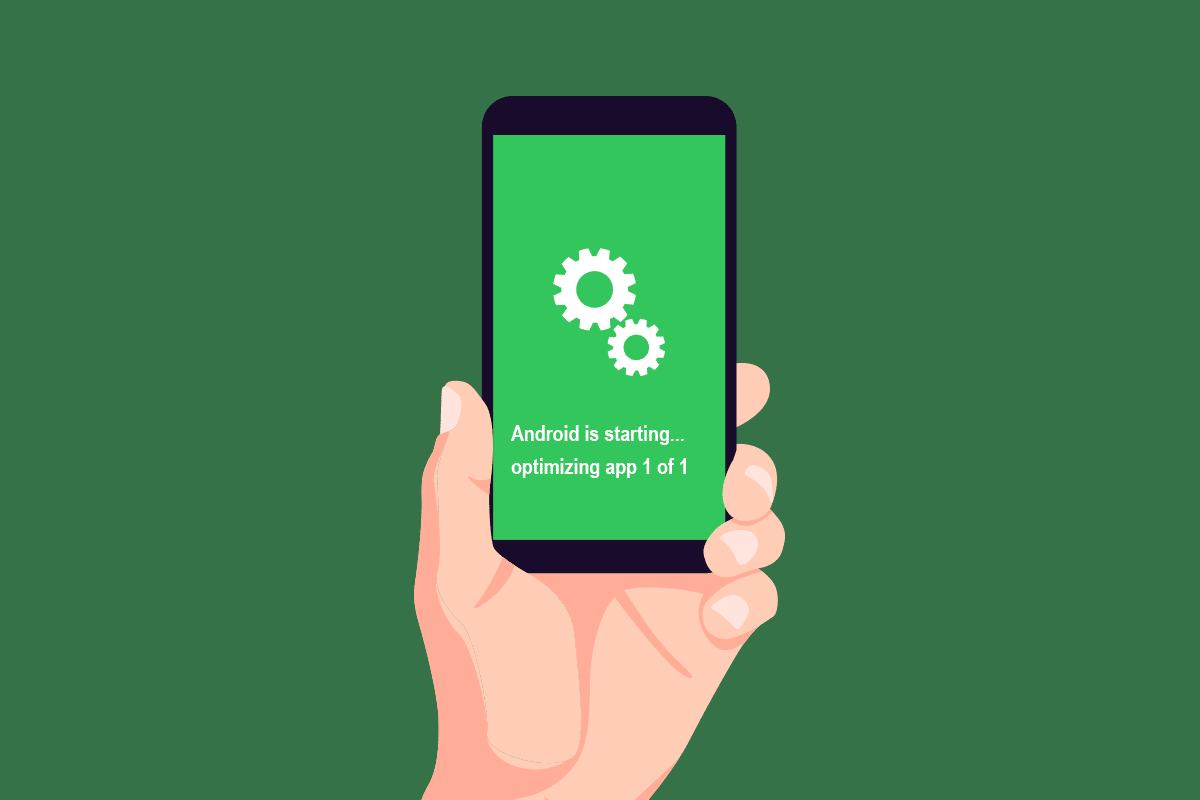
İçindekiler
- Android Nasıl Onarılır Uygulamayı Optimize Etmeye Başlıyor 1/1
- Optimizasyon Neden Gereklidir?
- Uygulama Sorununu Optimize Etmenin Arkasındaki Nedenler
- Yöntem 1: Şarj Cihazını Takmadan Yeniden Başlatın
- Yöntem 2: Son Uygulamaları Kaldır
- Yöntem 3: SD Kartı Yeniden Yerleştirin
- Yöntem 4: Ağ Ayarlarını Sıfırla
- Yöntem 5: Önbellek Bölümünü Sil
- Yöntem 6: Güvenli Modda Yeniden Başlatın
- Yöntem 7: Fabrika Ayarlarına Sıfırla
- Yöntem 8: Müşteri Desteği ile İletişime Geçin
Android Nasıl Onarılır Uygulamayı Optimize Etmeye Başlıyor 1/1
Android'de sürekli olarak optimize etme uygulaması 1/1 hatası görüyorsanız, optimizasyon uygulamasının anlamını bilmek istersiniz. Şüphelerinizi gidermek için, bunları kısaca tartışalım:
- Uygulamaların optimizasyonu, daha hızlı çalışabilmeleri ve çalışabilmeleri için daha iyi ve optimize edilmiş bir uygulama sürümü oluşturmak anlamına gelir.
- Uygulamaların optimizasyonu, daha hızlı başlatılmasına da yardımcı olur. Güvenilirliklerini, uzun ömürlerini, üretkenliklerini ve verimliliklerini tamamen artırır.
- Uygulama optimizasyonu, akıllı telefonunuzdaki uygulamalar için mümkün olan en iyi tasarımı sağlar.
Optimizasyon Neden Gereklidir?
Optimizasyon ihtiyacı, belki de her Android kullanıcısının şüphesidir. Kullanıcılar buna neden ihtiyaç duyduklarından akıllı telefonlarında ve uygulamalarında ne gibi bir fark yarattığına kadar her şeyi bilmek istiyor. Siz de aynı şeyi merak ediyorsanız, uygulama 1/1'i optimize etmenin birkaç avantajı hakkında sizi aydınlatmamıza izin verin.
- Android telefonlardaki uygulamaların optimizasyonu hızlarını artırır . Uygulamaları daha hızlı başlatmaya yardımcı olur. Ayrıca, uygulamaları başlatmak ve kapatmak daha hızlı hale gelir.
- Uygulama optimizasyonu , Android'in önyükleme sürecini de hızlandırır. Sistemin uygulamaları açmasına yardımcı olur. Bu nedenle, bunu yapmak daha az zaman alır.
- Uygulamaların donması, optimize edildikten sonra durur ve uygulamaların genel performansını artırır.
- Başlatmadan önce uygulamaların optimizasyonu, RAM yükünü azaltır ve pil ömrünü uzatır .
- Uygulama anlamını optimize etmek, RAM'in temizlenmesini de önerir. RAM, dosyaları depolama işlevi görür ve açıklığı, boş alan nedeniyle cihazda daha az yük anlamına gelir ve bu da akıllı telefonun sorunsuz çalışmasına yol açar.
Uygulama Sorununu Optimize Etmenin Arkasındaki Nedenler
Android'in neden 1 sorundan birini uygulamayı optimize etmeye başladığına biraz ışık tutmanın zamanı geldi.
- Sorun genellikle Android güncellendiğinde ortaya çıkar. Bu, uygulamaların da güncellendiği ve yeniden başlatma sırasında hepsi aynı anda başladığında, uygulama 1 / 1'i optimize etme sorununun ortaya çıkabileceği anlamına gelir.
- Android cihazınız için uygun olmayan uygulamalar, cihazınızı her yeniden başlattığınızda uygulama optimizasyon sorunlarına neden olabilir.
- Sorunun bir başka nedeni de tamamlanmamış bir uygulama yüklemesi veya indirilen uygulamayla ilgili bir sorundur .
- Bazen uygulama bozulabilir ve bu da Android cihazın yeniden başlatıldığında bir optimizasyon uygulaması sorunu yaşamasına neden olabilir.
Telefon modeli ne olursa olsun, herhangi bir Android cihazında uygulama sorunlarıyla karşılaşılabilir. Hatayı düzeltmek için nihai Android akıllı telefon sorun giderme kılavuzumuzu takip edebilirsiniz.
Not : Akıllı telefonlarda aynı Ayarlar seçenekleri bulunmadığından ve bunlar üreticiden üreticiye değişiklik gösterdiğinden, herhangi birini değiştirmeden önce doğru ayarları yaptığınızdan emin olun. Aşağıda belirtilen adımlar, güncellenmiş bir Android sürümü ile Vivo 1920'de gerçekleştirilir.
Yöntem 1: Şarj Cihazını Takmadan Yeniden Başlatın
Android cihazınız yeniden başlatılırken bir şarj cihazına takılırsa, uygulama optimizasyon hatasına neden olabilir. Bu nedenle, bundan kaçınmak için, yeniden başlatmadan veya yeniden başlatmadan önce cihazı fişten çekmeniz önerilir.
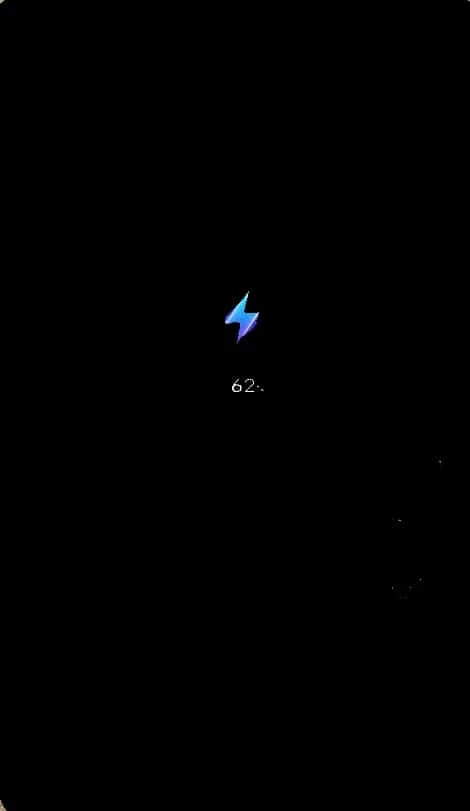
Yöntem 2: Son Uygulamaları Kaldır
Son zamanlarda uygulama optimizasyon sorunuyla karşı karşıya kaldıysanız, bunun nedeni yakın zamanda indirilen uygulama(lar) olabilir. Bu nedenle, kısa süre önce herhangi bir uygulama yüklediyseniz, onu kaldırmanız önerilir. Bunu yapmak için aşağıda verilen adımları izleyin.
1. Akıllı telefonunuzda Ayarlar'ı açın.
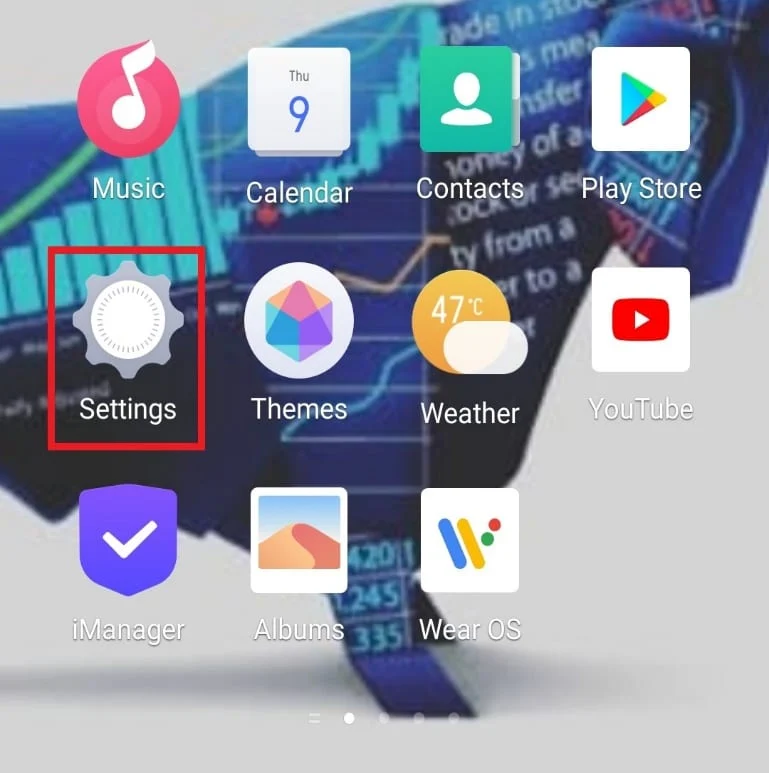
2. Uygulamalar ve izinler öğesini bulun ve üzerine dokunun.
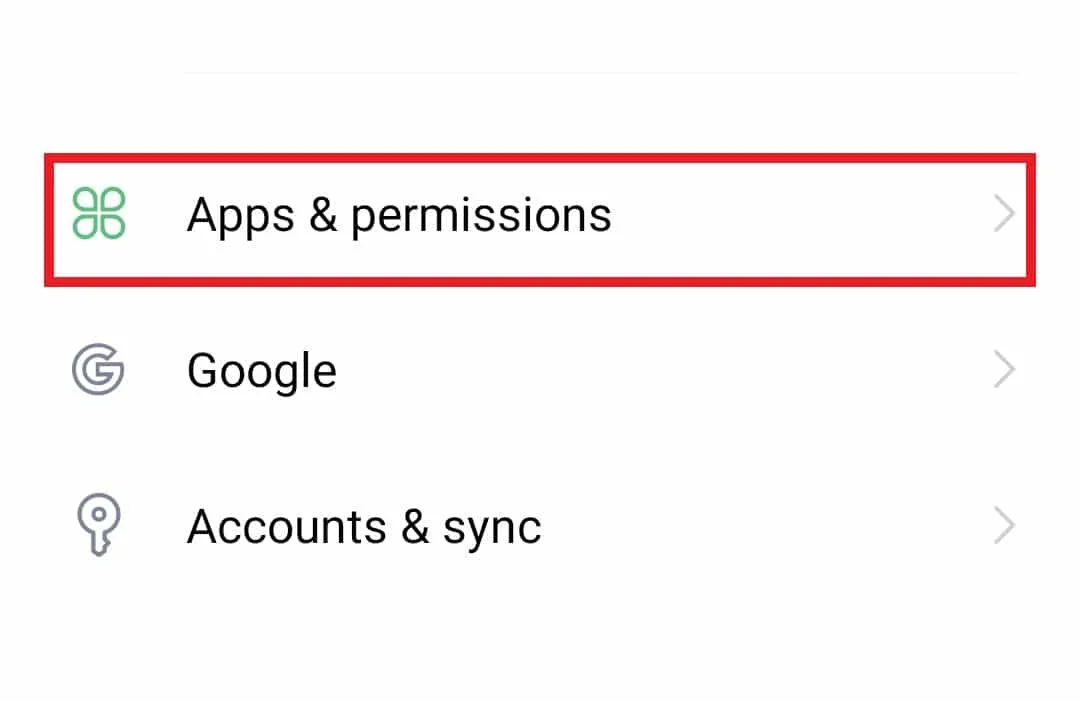
3. Uygulama yöneticisi üzerine dokunun.
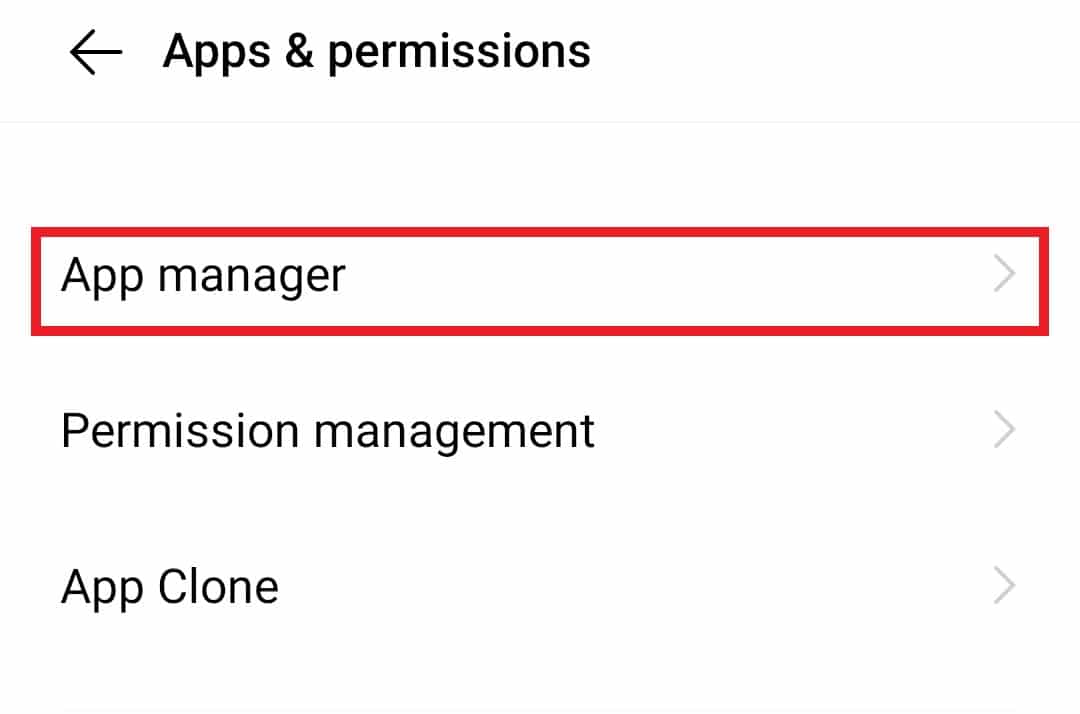
4. Ardından, en son yüklenen uygulamaya dokunun.
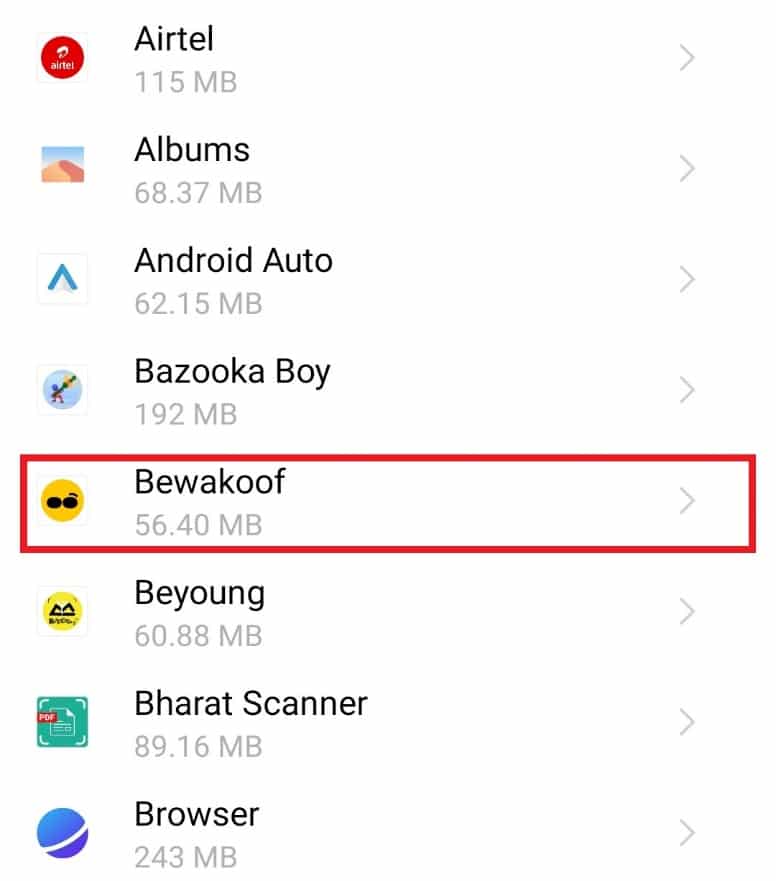
5. Şimdi Kaldır'a dokunun.
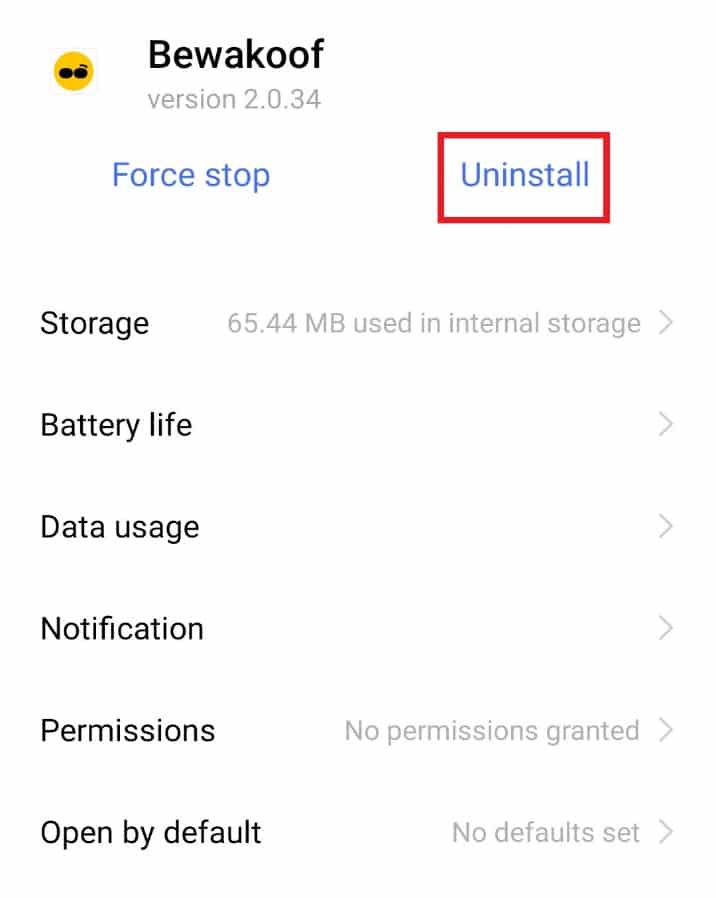
6. Tamam üzerine dokunarak açılır pencereyi onaylayın.
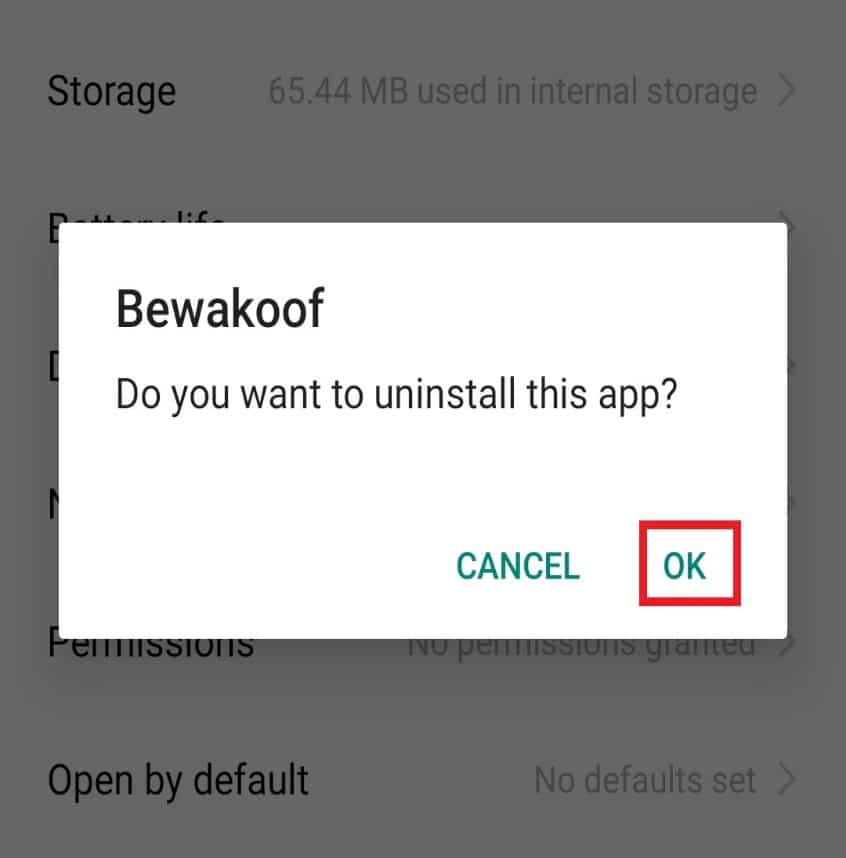
Ayrıca Okuyun: Android'de Uygulamaları Gösterme
Yöntem 3: SD Kartı Yeniden Yerleştirin
Android cihazınızda bir SD kartınız varsa, onu çıkarmak, uygulama optimizasyon sorunu için bir sorun çözücü olabilir. Telefonunuzdaki SD kart, telefonunuza müdahale edebilecek bir hataya sahip olabilir. Bu nedenle, onu çıkarmak ve sonra yeniden yerleştirmek yardımcı olabilir.
1. Telefonunuzun yanlarından birindeki soketi dışarı çekin.
2. SD kartı içinden çıkarın.

3. Birkaç saniye sonra tekrar prize takın ve telefona geri itin.
4. Son olarak cihazınızı yeniden başlatın .
Yöntem 4: Ağ Ayarlarını Sıfırla
Cihazınızdaki ağ ayarlarını sıfırlamak, telefonunuzu her yeniden başlatırken karşılaştığınız uygulama optimizasyon sorunu konusunda size yardımcı olabilir. Bu yöntem, sorunla karşılaşan kullanıcılar için faydalı olduğu ortaya çıkan mobil veri, Wi-Fi ve Bluetooth ayarlarını sıfırlar.
1. Telefonunuzda Ayarlar'ı açın.
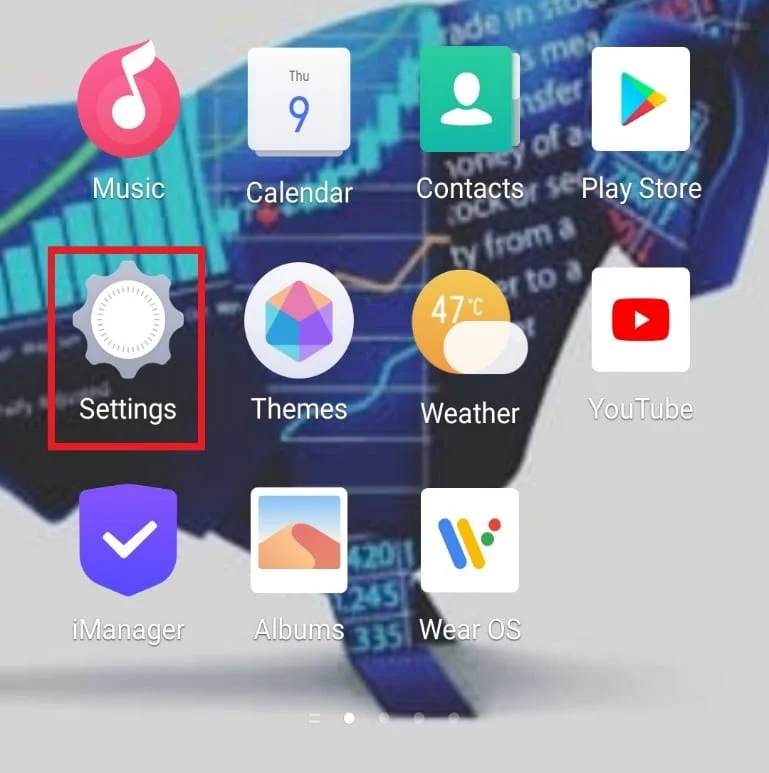

2. Sistem yönetimi öğesini bulun ve üzerine dokunun.
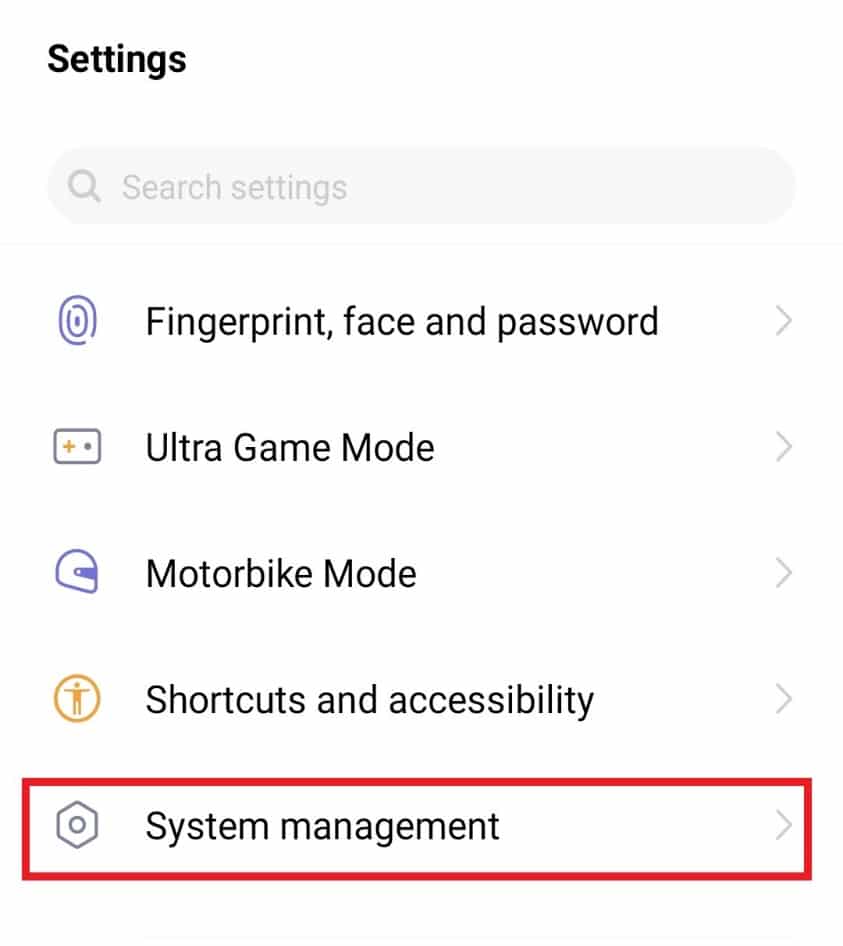
3. İçinde Yedekle ve Sıfırla üzerine dokunun.
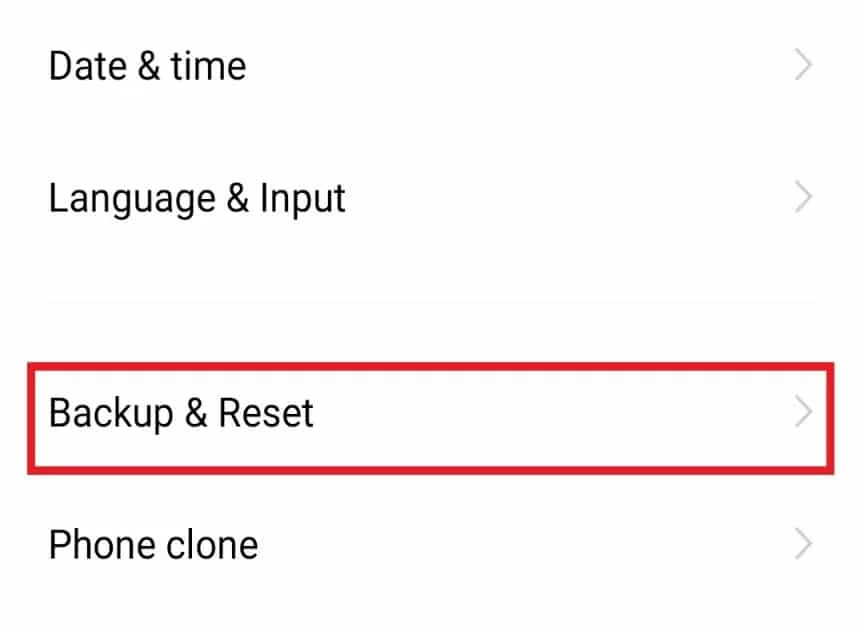
4. Ardından, Ağ ayarlarını sıfırla üzerine dokunun.
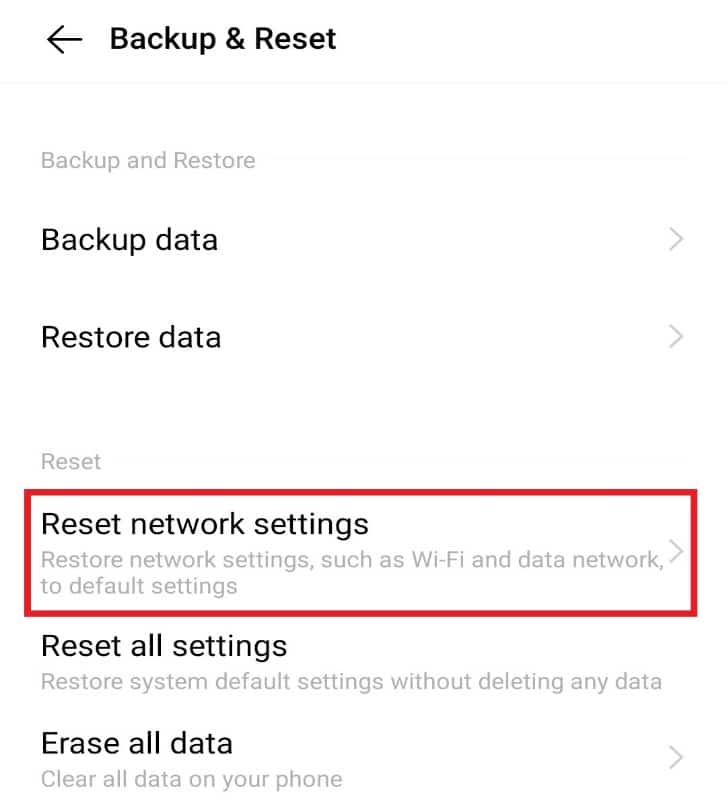
5. Ardından, Ayarları sıfırla üzerine dokunun.
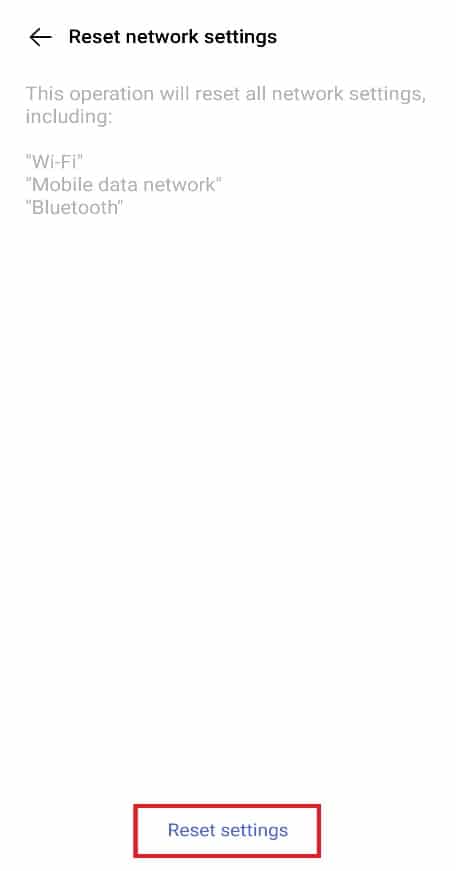
6. Şimdi, onaylamak için alttaki Ayarları sıfırla üzerine tekrar dokunun.
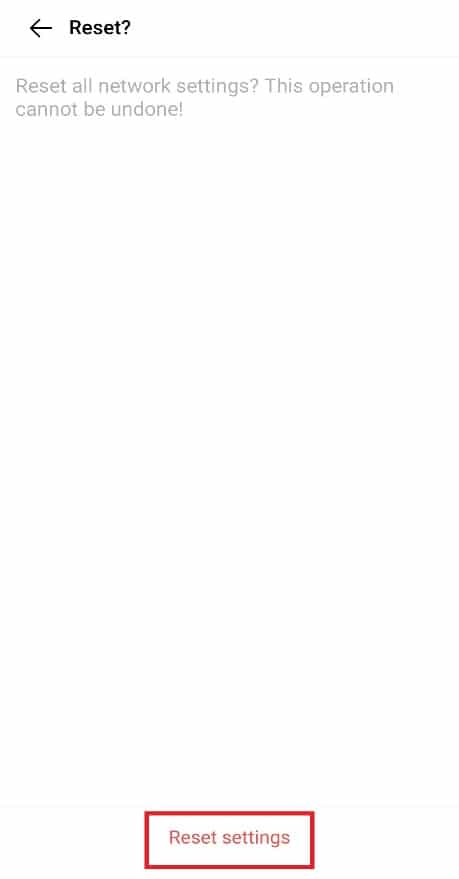
Ayrıca Okuyun: Android Wi-Fi Kimlik Doğrulama Hatasını Düzeltin
Yöntem 5: Önbellek Bölümünü Sil
Birçok Android kullanıcısının tercih ettiği başka bir yöntem, cihazlarından önbelleği silmektir. Önbellek, daha sonra kullanmak için ihtiyaç duyabileceğiniz tüm verileri içerir. Bunu silmek, cihazınızda çok fazla yer açar ve Android'in uygulama 1/1'i optimize etmeye başlaması sorununun çözülmesine yardımcı olur.
1. Telefonunuzun güç düğmesine uzun basın ve Kapat'a dokunun.
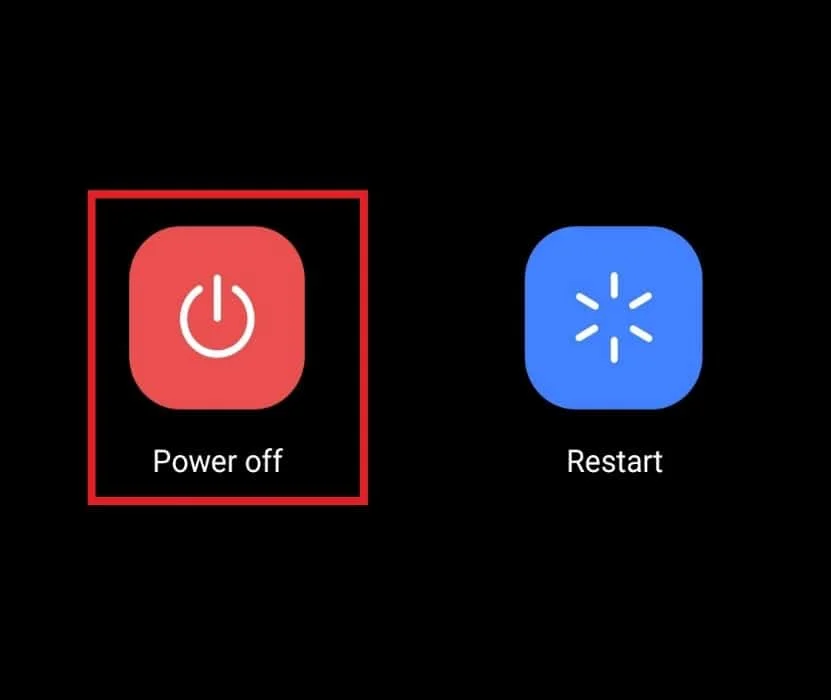
2. Birkaç saniye sonra, ses açma ve güç düğmesini aynı anda basılı tutun .
3. Ses düğmesini kullanarak Kurtarma Modu'nu seçin.
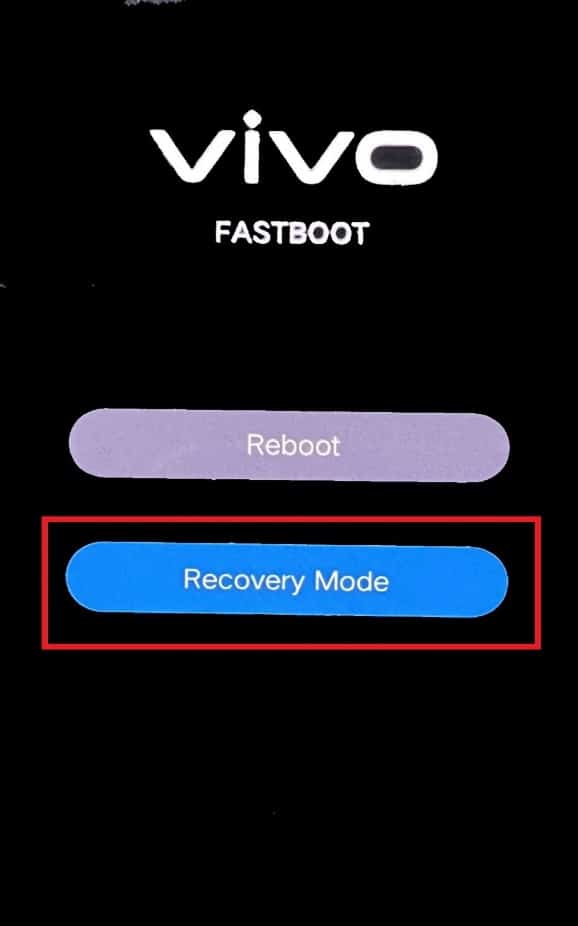
4. Ardından, ekrandaki seçeneklerden Verileri temizle'yi seçin.
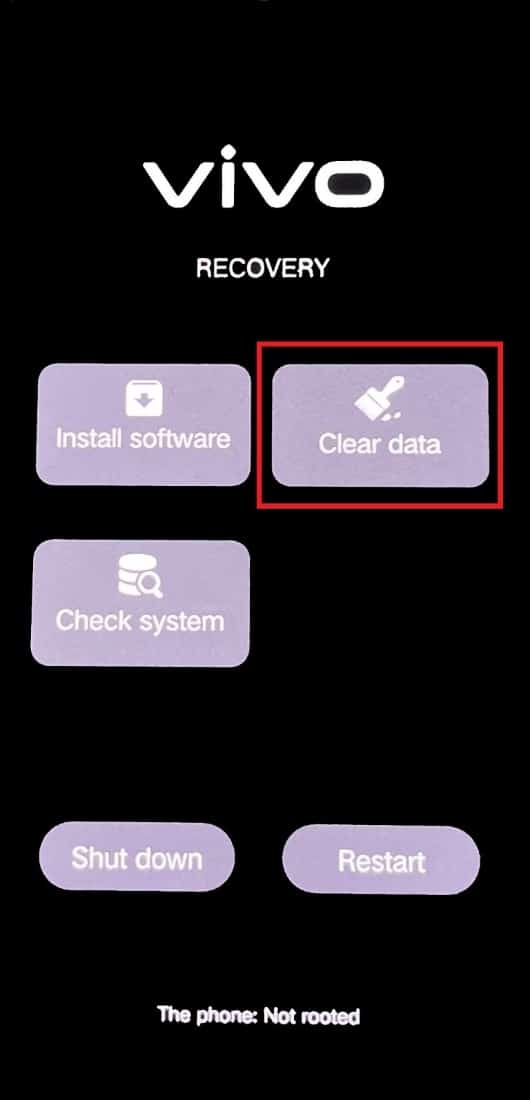
5. Önbelleği temizle seçeneğine dokunun.
6. Son olarak, açılır pencereyi onaylamak için Tamam'a dokunun.
Yöntem 6: Güvenli Modda Yeniden Başlatın
Android cihazınızı güvenli modda yeniden başlatmak, telefonu yeniden başlatırken uygulamaları optimize etme sorunları söz konusu olduğunda da yardımcı olabilir. Güvenli mod, telefonunuz yeniden başladığında üçüncü taraf uygulamaları yeniden başlatmaya ve geri yüklemeye izin verir. Bu nedenle, gitmek için güvenli ve sağlam bir yöntemdir.
1. Akıllı telefonunuzdaki güç düğmesine uzun basın ve Kapat'a dokunun.
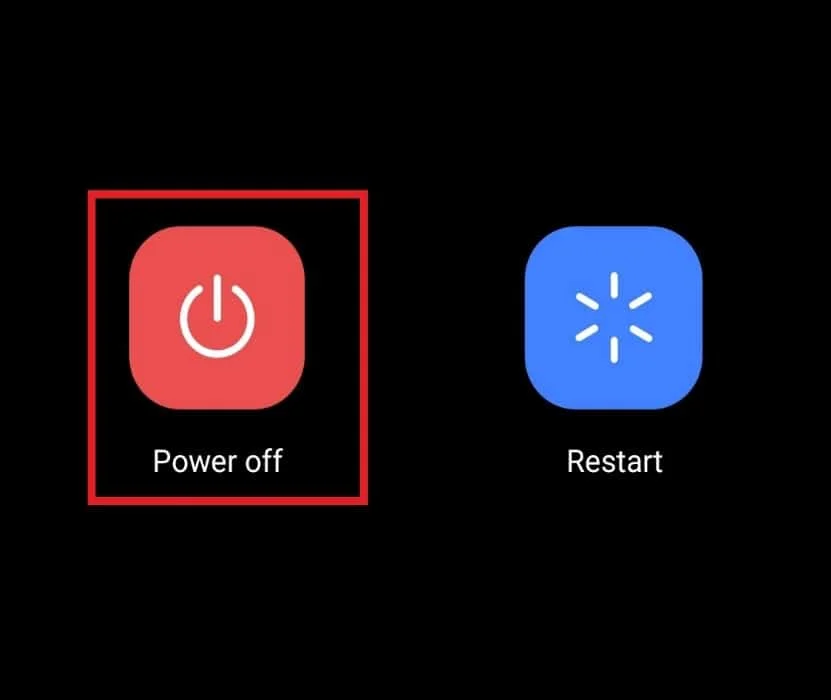
2. Birkaç saniye sonra ses açma ve güç düğmesini birlikte basılı tutun .
3. Ses düğmesi kullanılarak açılan ekranda Yeniden Başlat'ı seçin.
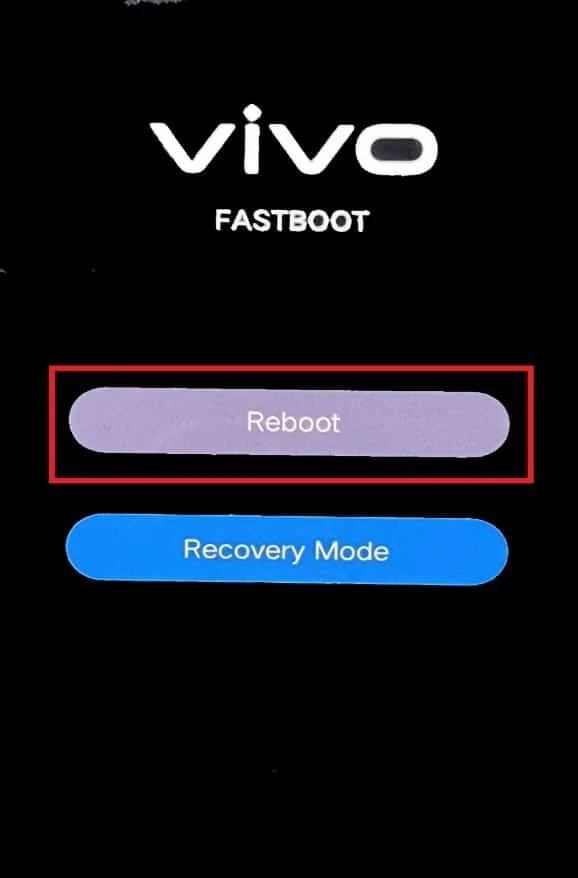
4. Şimdi, kullanılmayan uygulamaları kaldırmak için Yöntem 2'deki talimatları izleyin.
Ayrıca Okuyun: Android'de WPS Kullanarak WiFi Ağına Nasıl Bağlanılır
Yöntem 7: Fabrika Ayarlarına Sıfırla
Telefonunuzu fabrika ayarlarına sıfırlamak size yepyeni bir Android telefon verecektir. Akıllı telefonunuzdaki her veriyi ve dosyayı siler ve size hatasız bir telefon verir.
Not : Fabrika ayarlarına sıfırlama adımlarını gerçekleştirmeden önce tüm verilerinizi yedeklediğinizden emin olun.
1. Telefonunuzda Ayarlar'ı açın.
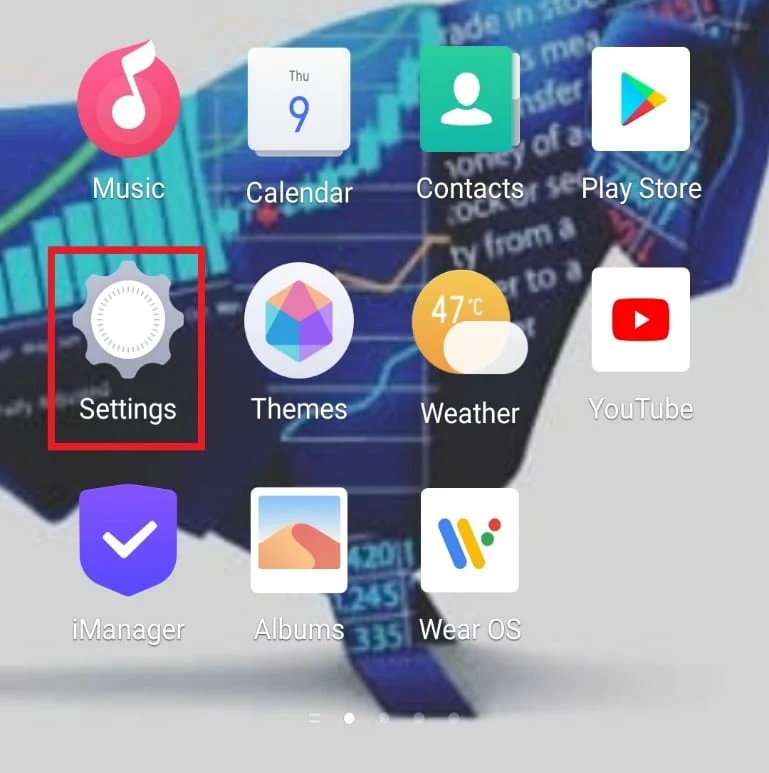
2. Sistem yönetimi üzerine dokunun.
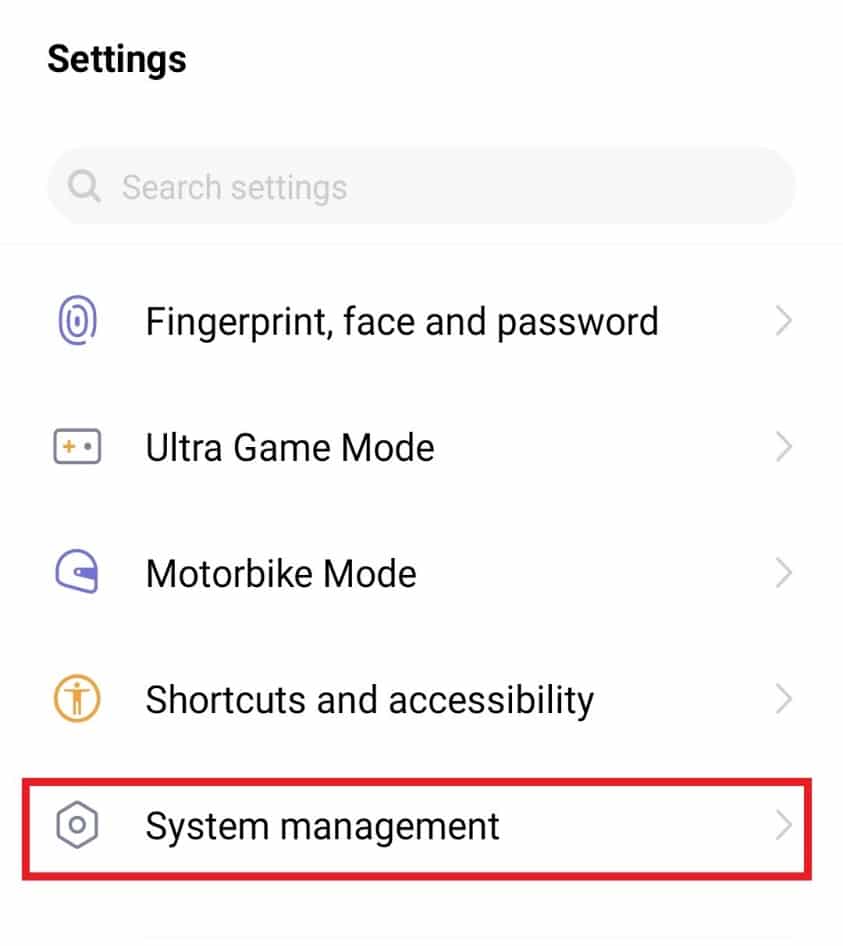
3. Ardından, Yedekle ve Sıfırla üzerine dokunun.
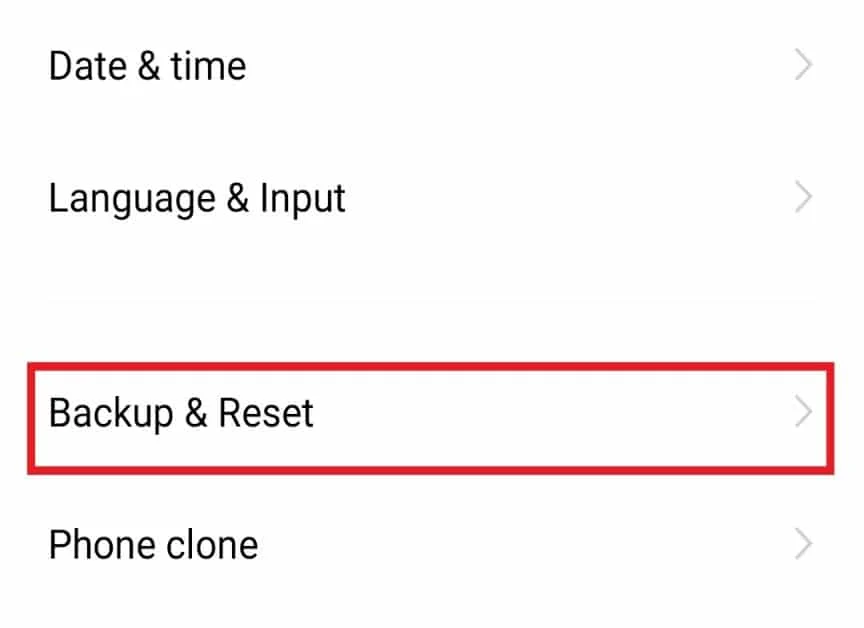
4. Tüm verileri sil üzerine dokunun.
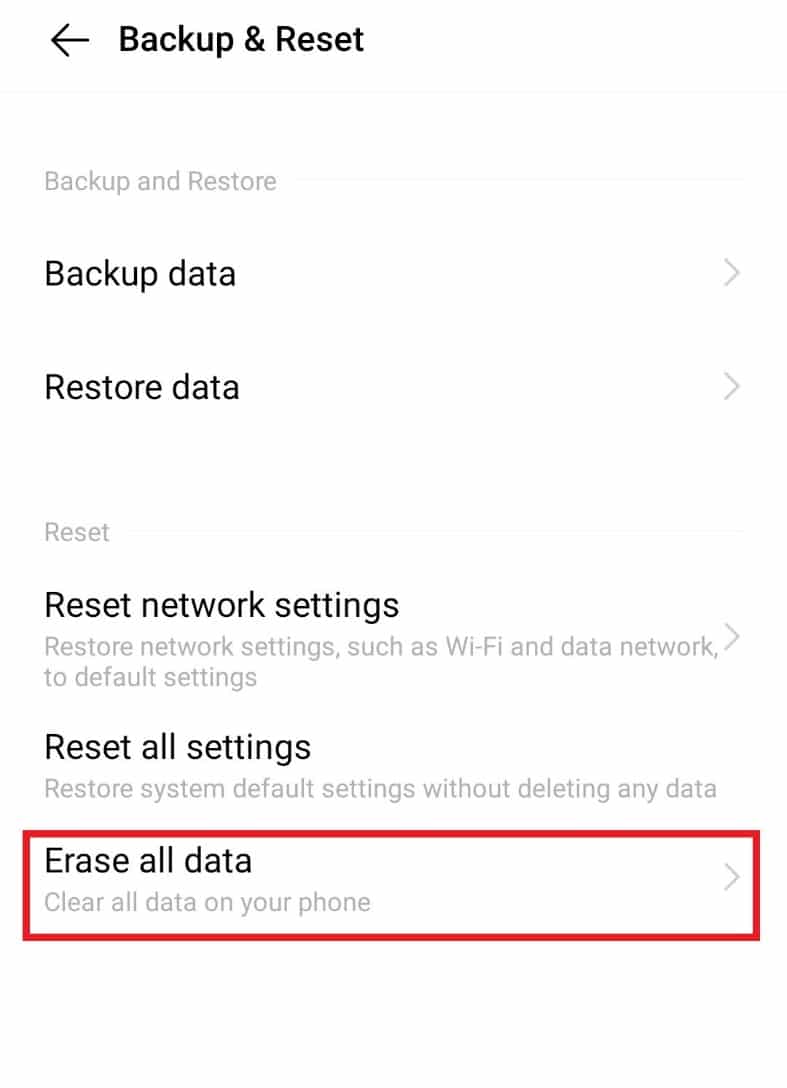
5. Telefon belleğini biçimlendir'i seçin ve alttaki Şimdi temizle'ye dokunun.
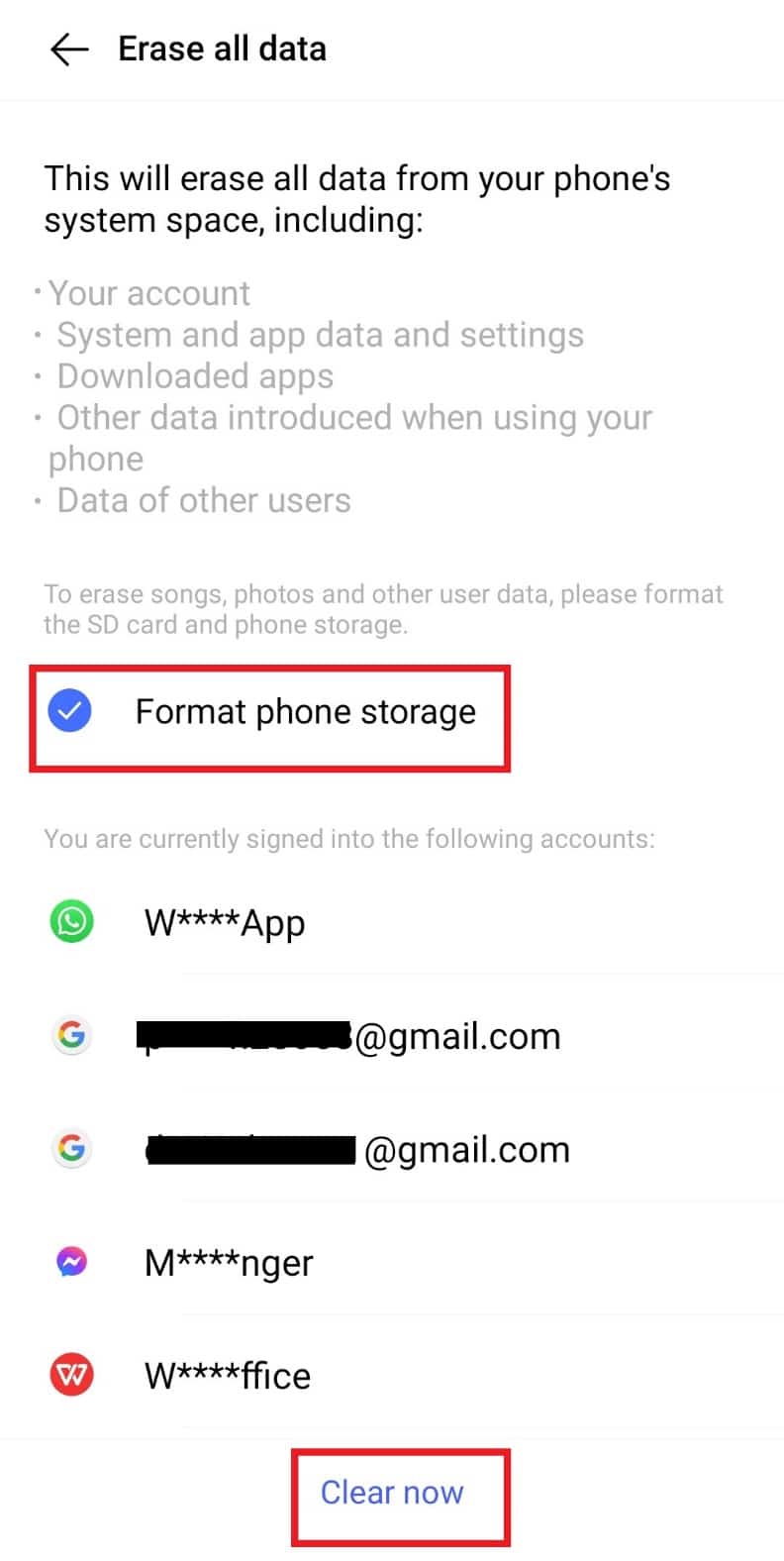
6. Şimdi, istenirse PIN'inizi veya şifrenizi yazın.
7. Son olarak, açılır pencerede Tamam'a dokunun.
Yöntem 8: Müşteri Desteği ile İletişime Geçin
Yukarıdaki yöntemlerden hiçbiri sizin için işe yaramazsa, akıllı telefonunuzun müşteri hizmetleriyle iletişime geçmeniz veya size en yakın mobil servis merkezini ziyaret etmeniz gerekir. Sorunu çözmek için bir çözüm bulacaklardı.
Sık Sorulan Sorular (SSS)
S1. Android telefonumdaki uygulamaları optimize etmesem sorun olur mu?
Ans. Evet , telefonunuzu optimize etmek istemiyorsanız tamamen sorun değil. Android'inizin performansını harika tutmak ve verimliliğini artırmak için onu yeni sürümle güncelleyebilirsiniz. Uygulamaları optimize etmek kadar iyidir.
S2. Akıllı telefonumda uygulama optimizasyonunu kapatabilir miyim?
Ans. Evet , telefonunuzun pil bölümünden isterseniz uygulama optimizasyonunu kapatabilirsiniz.
S3. Uygulamaları optimize etmek neden önemlidir?
Ans. Uygulamaların sorunsuz ve hızlı çalışması için uygulama optimizasyonu gereklidir. Aynı zamanda üretkenliklerini ve verimliliklerini artırır.
S4. Telefonumdaki RAM'i temizleyebilir miyim?
Ans. Evet , cihazınızın ayarlarından telefonunuzdaki RAM'i temizleyebilirsiniz.
S5. Telefonum kullandığımda neden yavaşlıyor ve donuyor?
Ans. Telefonunuzun yavaşladığını ve bazen donduğunu fark ederseniz, bunun nedeni RAM'inizdeki gereksiz şeyler veya telefonunuzdaki çakışan uygulamalar olabilir. Üçüncü taraf uygulamaları silerek veya telefonunuzdan önbelleği temizleyerek telefonunuzu temizlemeniz önerilir.
Önerilen:
- TikTok'ta Numaranızı Nasıl Değiştirirsiniz?
- Instagram Videolarını Kaydetmek İçin En İyi 15 Uygulama
- Fix System UI, Android'de Siyah Ekranı Durdurdu
- Rahatsız Etmeyin Düzeltme, Android'de Kendi Kendine Açılmaya Devam Ediyor
Bu kılavuzun bu sorunu çözmede yardımcı olduğunu ve Android'in uygulama 1/1 sorununu optimize etmeye başlamasını düzeltebildiğinizi umuyoruz. Hangi yöntemin sizin için en iyi sonucu verdiğini bize bildirin. Herhangi bir sorunuz veya öneriniz varsa, bunları aşağıdaki yorumlar bölümüne bırakmaktan çekinmeyin. Ayrıca, daha sonra ne öğrenmek istediğinizi bize bildirin.
